Come risolvere l'errore Battle.net BLZBNTBGS80000021?
In questo articolo, proveremo a risolvere l'errore "Impossibile connettersi al servizio Battle.net. BLZBNTBGS80000021 (3003)" che gli utenti di Battle.net riscontrano quando desiderano accedere al proprio account.

Gli utenti di Battle.net riscontrano l'errore "BLZBNTBGS80000021 (3003)" quando desiderano accedere al proprio account e il loro accesso al programma èlimitato. Se stai affrontando un problema del genere e non hai idea di cosa fare, puoi raggiungere la soluzione seguendo i suggerimenti che lasceremo di seguito.
Che cos'è l'errore Battle.net BLZBNTBGS80000021?
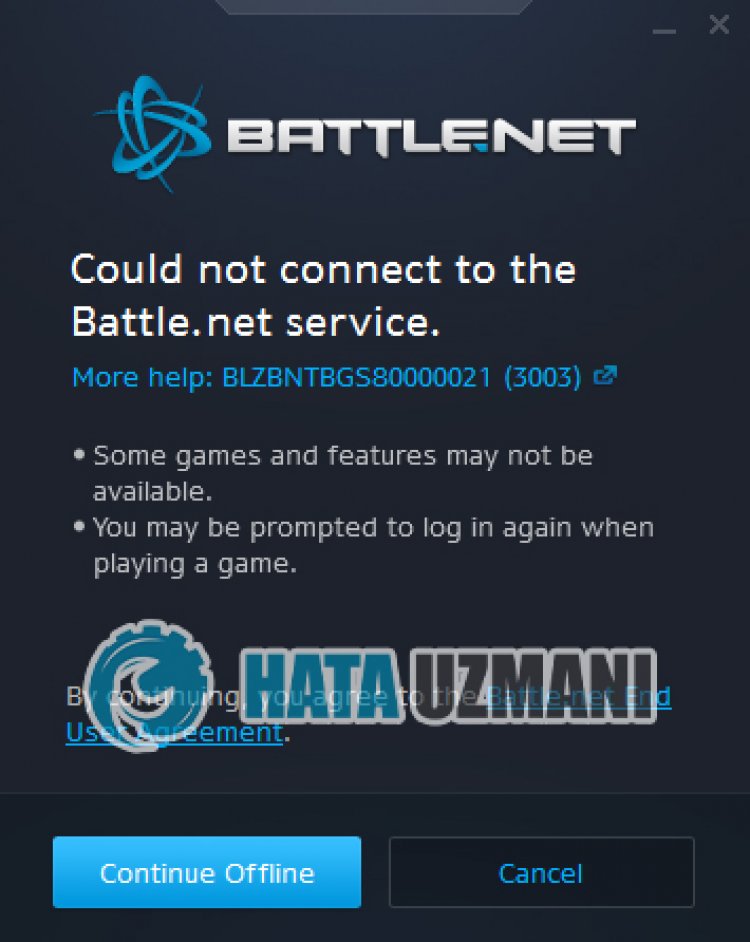 /p> L'errore "BLZBNTBGS80000021 (3003)" che
/p> L'errore "BLZBNTBGS80000021 (3003)" che
gli utenti Battle.net riscontrano quando desiderano accedere al proprio account è causato da un problema di connessione o del server, chelimita l'accesso al programma. Per questo, cercheremo di risolverlo dandoti alcuni suggerimenti.
Come risolvere l'errore Battle.net BLZBNTBGS80000021
Per correggere questo errore, puoi trovare la soluzione al problema seguendo i suggerimenti di seguito.
1-) Interrompi il download dei file in background
Qualsiasi file o applicazione scaricata in background può farci incontrare vari errori come questo. Per questo, interrompi il download di qualsiasi file o applicazione che hai scaricato in background ed esegui nuovamente il programma Battle.net e controlla se il problema persiste.
2-) Riavvia il modem
Aggiorna la tua connessione Internet spegnendo e riaccendendo il dispositivo modem. Dopo il riavvio del modem, chiudi e riapri completamente l'applicazione Battle.net e controlla se il problema persiste.
3-) Registra un altro server DNS
Possiamo eliminare il problema registrando un altro server DNS sul computer.
- Apri il Pannello di controllo e seleziona Rete e Internet
- Apri Centro connessioni di rete e condivisione nella schermata che si apre.
- Fai clic su Modifica impostazioni adattatoreasinistra.
- Fai clic con il pulsante destro del mouse sul tipo di connessione per aprire il menu Proprietà.
- Fai doppio clic su Protocollo Internet versione 4 (TCP /IPv4).
- Applichiamo le impostazioni digitando il server DNS di Google che forniremo di seguito.
- Server DNS preferito: 8.8.8.8
- Altri server DNS: 8.8.4.4
- Quindi fai clic sull'opzione Verifica impostazioni all'uscita e premi il pulsante OK per eseguire le azioni.
Dopo aver fatto questo, passiamo al prossimo suggerimento.
4-) Controlla la tua connessione
Il problema con la connessioneaInternet può causare molti errori. Se la tua connessione Internet sta rallentando o è disconnessa, diamo alcuni suggerimenti per risolverlo.
- Se la velocità di Internet sta rallentando, spegni e riaccendi il modem. Questo processo allevierà un po' la tua connessioneaInternet.
- Possiamo eliminare il problema svuotando la cache di Internet.
Cancella cache DNS
- Digita "cmd" nella schermata di avvio della ricerca ed eseguilo come amministratore.
- Schermata del prompt dei comandi digitando le seguenti righe di codice una dopo l'altra e premi Invio.
- ipconfig /flushdns
- ripristina netsh int ipv4
- reimposta netsh int ipv6
- netsh winhttp reset proxy
- Ripristino Winsock Netsh
- ipconfig/rilascio
- ipconfig/renew
- ipconfig /registerdns
- Ripristino TCP interfaccia netsh
- ripristino ip int netsh
- netsh int tcp set global autotuninglevel=normal
- Dopo questa operazione, mostrerà che la cache DNS e i proxy sono stati cancellati correttamente.
Dopo questo processo, riavvia il computer ed esegui il programma Battle.net e controlla se il problema persiste. Se il problema persiste, passiamoaun altro suggerimento.
5-) Cambia server
I lavori di manutenzione su alcuni server potrebbero farci incontrare vari problemi come questo. Inoltre, alcuni server pieni possono farci incontrare tali errori. Per questo, possiamo eliminare il problema cambiando il server.
- Esegui Battle.net.
- Fai clic sull'iconaaforma di ingranaggio nell'angolo in altoadestra e cambia dove dice "Area geografica di accesso".
 /p>
/p>
Dopo questo processo, puoi verificare se il problema persiste.
6-) Effettua una connessione VPN
Possiamo eliminare il problema eseguendo una connessione proxy con l'aiuto di qualsiasi programma VPN. Posso consigliarti di utilizzare il programma UrbanVPN per realizzare una connessione VPN.
Fai clic per scaricare UrbanVPN.
- Prima di tutto, chiudiamo completamente il programma Battle.net in esecuzione in background con l'aiuto di un task manager.
- Esegui UrbanVPN o qualsiasi programma VPN.
- Quindi esegui la connessione selezionando un paese qualsiasi.
Al termine del processo di connessione, puoi eseguire Battle.net e verificare se il problema persiste.
7-) Esegui come amministratore
La mancata esecuzione dell'applicazione con i diritti di amministratore potrebbe causare vari errori come questo. Per questo, chiudi completamente il programma Battle.net ed eseguilo come amministratore e controlla se il problema persiste.
8-) Disattiva il programma antivirus
Disabilita qualsiasi programma antivirus che utilizzi o eliminalo completamente dal tuo computer. Se stai usando Windows Defender, disabilitalo. Per questo;
- Apri la schermata di avvio della ricerca.
- Apri la schermata di ricerca digitando "Impostazioni di sicurezza di Windows".
- Fai clic su "Protezione da virus e minacce" nella schermata che si apre.
- Fai clic su "Protezione ransomware" nel menu.
- Disattiva "Accesso controllato alle cartelle" nella schermata che si apre.
Dopo questo, disattiviamo la protezione in tempo reale.
- Digita "protezione da virus e minacce" nella schermata di avvio della ricerca e aprila.
- Quindi fai clic su "Gestisci impostazioni".
- Disattiva la protezione in tempo reale su "Disattiva".
Dopo aver eseguito questa operazione, dovremo aggiungere la cartella Battle.net come eccezione.
- Digita "protezione da virus e minacce" nella schermata di avvio della ricerca e aprila. In
- Impostazioni di protezione da virus e minacce, seleziona Gestisci impostazioni, quindi in Esclusioni Escludi seleziona aggiungi o rimuovi.
- Seleziona Aggiungi un'esclusione, quindi seleziona la cartella Battle.net salvata sul disco.
Dopo questo processo, esegui Battle.net e controlla se il problema persiste.
Sì, amici, abbiamo risolto il nostro problema con questo titolo. Se il tuo problema persiste, puoi chiedere informazioni sugli errori che riscontri accedendo alla nostra piattaforma FORUM.
